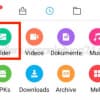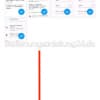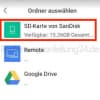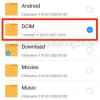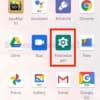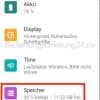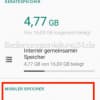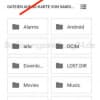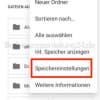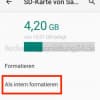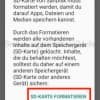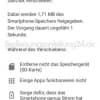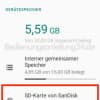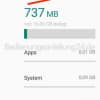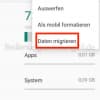Ulefone Note 9P Anleitungen
Sie suchen deutsche Anleitungen für das Note 9P?
Hier können Sie Handbücher herunterladen und finden ausführliche Schritt-für-Schritt Anleitungen.
Verfügbare Anleitungen
Aktuell finden Sie hier für das Ulefone Note 9P neun verschiedene Hilfe-Themen in Form von PDF-Handbüchern, Bild-, Video-, Schritt für Schritt Anleitungen, sowie hilfreichen Links. Sie können die Anleitungen online ansehen oder als PDF-Datei herunterladen.
Virtuelle Anleitungen
PDF-Anleitungen
Bedienungsanleitung Deutsch (PDF)(4,4 MB)Deutsche Bedienungsanleitung für das Android 10 Betriebssystem, welches auf dem **ULEFONE Note 9P** installiert ist. --- *Hinweis: Eine solch ausführliche Bedienungsanleitung wird vom Hersteller direkt leider nicht angeboten.* Da es sich hier deshalb um eine allgemeine Anleitung für Android 10 handelt, können Funktionen beschrieben sein, die auf einigen Modellen nicht verfügbar sind. Ebenso können die Abbildungen abweichen. Weitere hilfreiche Informationen, Tipps & Tricks findest du auch auf unserer Themenseite: **[Android 10 - Themenseite](https://www.bedienungsanleitung24.de/android/10)** Wenn Fragen zum Produkt oder Probleme auftreten, klicke **[➡ hier](https://www.bedienungsanleitung24.de/ulefone-note-9p#fragen)** und formuliere deine Frage so aussagekräftig wie möglich, damit wir schnellst- und bestmöglich weiterhelfen können. Download PDF anzeigen
merken
|
Schritt für Schritt Anleitungen
Im Notfall - Standort automatisch sendenDamit Ersthelfer dich schneller finden, wählst du eine Notrufnummer, z. B. 911 in den USA oder 112 in Europa.
Dein Smartphone verwendet den Notfall-Standortdienst nur, wenn eine Notrufnummer angerufen oder eine SMS an eine solche Nummer geschickt wird. Während des Notrufs verwendet der Notfall-Standortdienst unter Umständen die Standortdienste von Google und andere Informationen, um den aktuellen Standort des Geräts möglichst exakt zu bestimmen. Wenn du diese Daten in Notfällen freigibst, sendet der Notfall-Standortdienst möglicherweise zusätzliche kontextbezogene Informationen, z. B. die Sprache, die für das Gerät festgelegt ist.
merken
|
Inhalte verschiebenDas Verschieben von Inhalten erfolgt über den Dateimanager.
merken
|
Nachricht auf dem Sperrbildschirm hinzufügen
merken
|
Notfallinformationen auf dem Sperrbildschirm hinzufügenDu hast die Möglichkeit, dem Sperrbildschirm deines Smartphones einen Link zu persönlichen Notfallinformationen hinzuzufügen, etwa zu Angaben über deine Blutgruppe, vorhandenen Allergien oder benötigten Medikamenten.
merken
|
SD-Karte als internen Speicher formatierenBevor die SD-Karte genutzt werden kann, muss sie als interner Speicher formatiert werden.
merken
|
Senden von Notfall-Broadcasts einrichtenDu kannst Benachrichtigungstypen aktivieren oder deaktivieren, bisherige Benachrichtigungen ansehen und Töne und Vibration steuern.
merken
|
Bild-Anleitungen & Infografiken
Speicher-/SIM-Karte(n) einsetzen
vor 4 Jahren
|
Schalte das Handy zuerst komplett aus.
Jetzt nimmst du die [SIM Nadel](https://amzn.to/3fGaTW4) und stichst fest in das kleine Loch an der linken Seite. Der Kartenhalter kommt ein Stück heraus und du kannst ihn komplett entnehmen. Setze deine Nano-SIM-Karte(n) und ggf. noch eine microSD-Karte in den Halter und drücke sie etwas an, damit sie im Halter fixiert sind.
Schiede den Kartenhalter wieder zurück ins Handy und drücke ihn fest ein. Schalte dein Handy wieder ein.